
Nagtrabaho ang mga iTunes gamit ang abilidad nga makontrol ang mga aparato sa Apple gikan sa usa ka computer. Sa partikular, gamit ang kini nga programa mahimo ka maghimog backup nga mga kopya ug i-store kini sa imong computer aron mahibalik ang aparato sa bisan unsang oras. Dili sigurado kung diin gitipigan ang iTunes backup sa imong computer? Tubag sa kini nga artikulo.
Ang abilidad sa pagpahiuli sa mga aparato gikan sa pag-backup usa ka dili malalis nga bentaha sa mga aparato sa Apple. Ang proseso sa paghimo, pagtipig ug pagpahiuli gikan sa usa ka backup nagpakita sa dugay kaayo nga panahon sa Apple, apan hangtud karon wala’y tiggama ang makahatag serbisyo sa kini nga kalidad.
Sa paghimo sa usa ka backup pinaagi sa iTunes, adunay duha ka kapilian alang sa pagtipig niini: sa pagtipig sa cloud cloud ug sa imong computer. Kung gipili nimo ang ikaduha nga kapilian sa paghimo sa backup, nan ang pag-backup, kung gikinahanglan, mahimong makita sa computer, pananglitan, ibalhin kini sa laing computer.
Diin gitipigan sa iTunes ang mga backup?Palihug hinumdomi nga usa ra ka iTunes backup ang gihimo matag aparato. Pananglitan, ikaw adunay mga gadget nga iPhone ug iPad, nga nagpasabut nga sa matag pag-update sa backup, ang daan nga backup mag-ilis alang sa matag aparato nga adunay bag-o.Sayon nga makita kung kanus-a gihimo ang katapusan nga pag-backup alang sa imong mga aparato. Aron mahimo kini, sa taas nga lugar sa bintana sa iTunes, i-klik ang tab Pag-editug dayon buksi ang seksyon "Mga setting".Sa bentana nga abli, adto sa tab "Mga Device". Dinhi, ang mga ngalan sa imong mga aparato ipakita, ingon usab ang pinakabag-o nga petsa sa pag-backup.Aron makaadto sa folder sa computer nga nagtipig og mga backup alang sa imong mga aparato, kinahanglan nimo nga ablihan una ang pagpakita sa mga tinago nga folder. Aron mahimo kini, ablihi ang menu "Kontrol sa Panel", ipahimutang ang mode sa pagpakita sa kasayuran sa taas nga tuo nga suok Gagmay nga mga Iconug dayon moadto sa seksyon "Mga Kapilian sa Explorer".Sa bentana nga abli, adto sa tab "Tan-awa". Lugsong ngadto sa tumoy sa lista ug susihon ang kahon. "Ipakita ang tinago nga mga file, folder ug drive". Pag-save sa mga pagbag-o.Karon, sa pag-abli sa Windows Explorer, kinahanglan nimong moadto sa folder nga adunay backup, ang lokasyon diin nag-agad sa bersyon sa imong operating system.Ang iTunes folder folder alang sa Windows XP:Ang iTunes folder nga folder alang sa Windows Vista:Ang iTunes folder folder alang sa Windows 7 ug labaw pa:Ang matag backup gipakita ingon usa ka folder nga adunay kaugalingon nga talagsaon nga ngalan, nga naglangkob sa kap-atan ka mga letra ug mga simbolo. Sa kini nga folder makit-an nimo ang daghang mga file nga wala’y mga extension, nga adunay usab mga dugay nga ngalan. Sama sa imong nasabtan, gawas sa iTunes, kini nga mga file wala na mabasa sa bisan unsang programa.
Giunsa nako nahibal-an kung unsang aparato ang tag-iya sa usa ka backup?
Tungod sa mga ngalan sa pag-backup, lisud dayon nga mahibal-an kung unsang aparato ang naa sa usa ka piho nga folder. Mahimo nimo mahibal-an ang pagpanag-iya sa backup sama sa mosunod:
Ablihi ang backup folder ug pangitaa ang file niini "Info.plist". Pag-klik sa tuo sa kini nga file, ug dayon moadto sa Buksi Uban - Notepad.
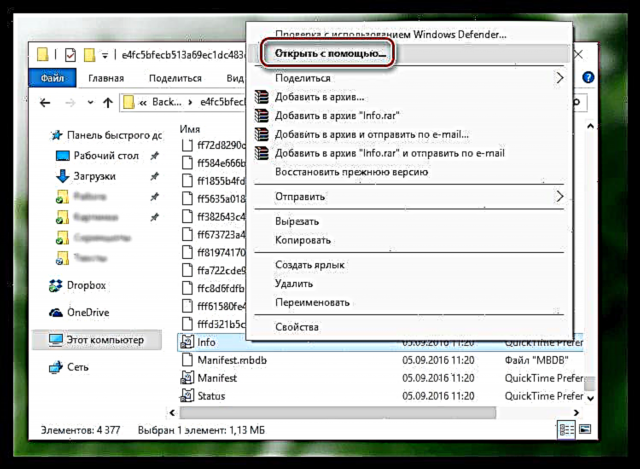
Pagtawag sa search string nga adunay usa ka shortcut Ctrl + F ug pangitaa ang mosunud nga linya (nga wala magkutlo): "Ngalan sa Produkto".
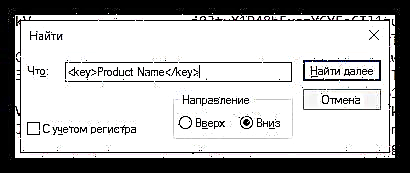
Ang lubid sa pagpangita magpakita sa lubid nga atong gipangita, ug sa tuo niini ang ngalan sa aparato (sa among kaso, kini ang iPad Mini). Karon mahimo nimong isara ang notebook, tungod kay nakuha namon ang kasayuran nga among gikinahanglan.

Karon nahibal-an nimo kung diin gitipigan sa iTunes ang mga backup. Gihangyo namon nga kini nga artikulo mapuslanon kanimo.











